
Eky- Programmation
17 août 2023Partie 0: Préparation de la board
Cette opération n’est à faire que la première fois car après nous feront un upload via OTA (Over The Air).
Au déballage, la board se présente sous la forme suivante

Il faut la découper en trois et nous avons les éléments suivants:
de gauche à droite (Module de mise en forme de la TIC, Module ESP8266, Module W5500 ethernet)

Il faut aussi assembler l’adaptateur de la façon suivante:

Puis nous pouvons venir brancher le Module ESP8266 comme cela (Attention au sens!!!! Normalement l’adaptateur est fait en sorte que cela coince si cela n’est pas le cas)


Maintenant nous pouvons rajouter le cable usb côté adaptateur (sans le brancher côté ordinateur)

Maintenant appuyez sur bouton et maintenez le enfoncé pendant que vous branchez le cable USB côté Ordinateur.


Une fois la LED allumée, vous pouvez relancher le bouton.
Normalement l’ordinateur devrait détecter le nouveau périphérique sous le format COMX (COM3,COM4 ou autres)
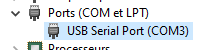
Si le driver n’est pas détecté, il faut aller le chercher sur le site de FTDI (ici j’utilise la version 2.1.36.4)

Partie 1: Préparation de l’IDE Arduino
La première chose à faire est de permettre à l’IDE Arduino d’utiliser et de programmer un ESP8266.
La première étape est d’aller dans fichier–>Préférences
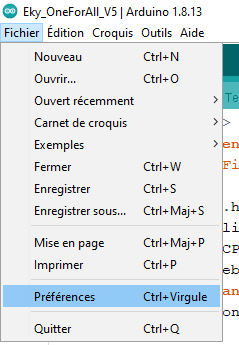
Puis de rajouter la ligne suivante dans la case URL de gestionnaire de cartes supplémentaires
http://arduino.esp8266.com/stable/package_esp8266com_index.json
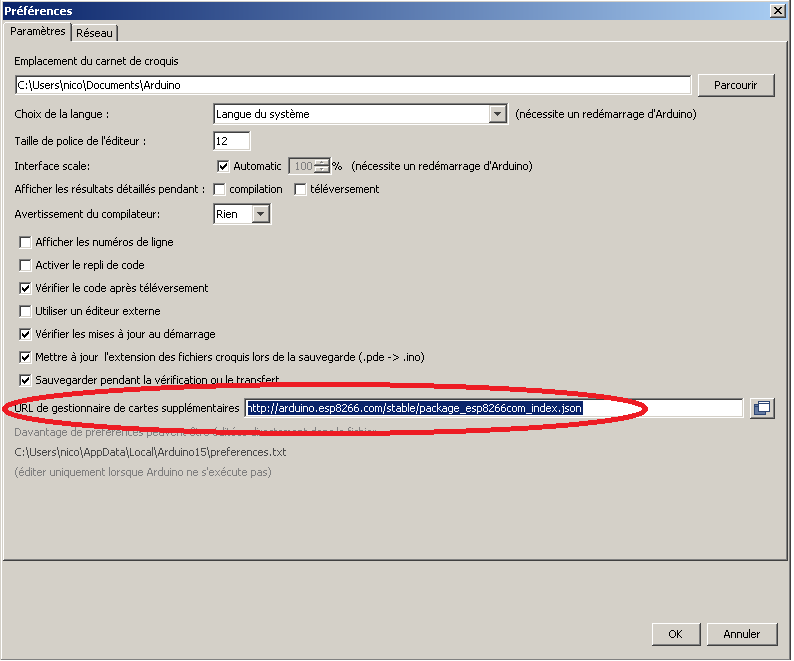
Une fois cela fait, vous devez rajouter les librairies nécessaires à la compilation du code pour cela, allez dans Outils –> Gérer les bibliothèques
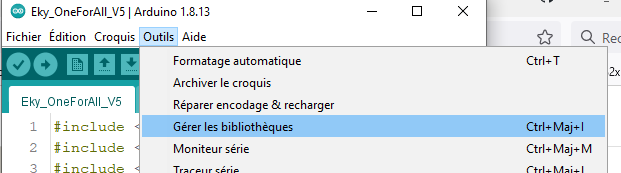
Puis rajoutez les bibliothèques suivantes:
- ESP8622 Influxdb (by tobias)
- PubSubClient (by Nick)
- AsyncElegantOTA (by Ayush)
- ArduinoJson (by benoit)




Maintenant il faut aller chercher une librairie spécifique au module Ethernet W5500 pour cela, allez à l’adresse suivante:
https://github.com/nopnop2002/esp8266_ethernet
Puis recupérez le code sous format ZIP
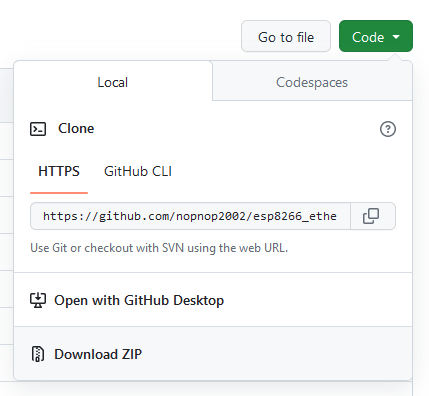
Une fois le fichier téléchargé, allez dans Croquis –> Inclure une bibliothèque –> Ajouter la bibliothèque.ZIP
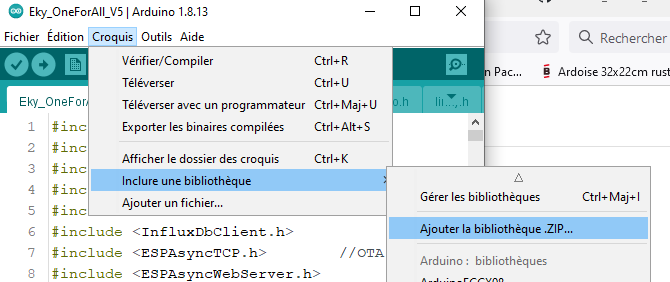
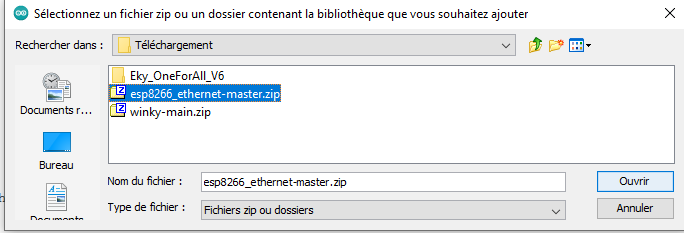
Et cliquez sur Ouvrir.
Voilà maintenant l’IDE Arduino est prêt! Vous pouvez le fermer pour qu’il prenne en compte toutes les modifications.
Partie 2: Programmation du Eky
Maintenant rendez-vous sur l’adresse des fichier du Eky:
https://gricad-gitlab.univ-grenoble-alpes.fr/ferrarij/eky
Puis téléchargez le zip du projet
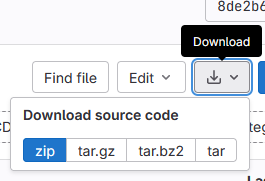
Dézippez maintenant le dossier et rendez-vous dans le dossier du soft le plus récent:
Par exemple: Eky –> Software –> Eky_OneForAll_V5 et double cliquez sur le fichier .ino
l’IDE va s’ouvrir de nouveau
Maintenant, il faut vérifier que la configuration du futur programme sera en phase avec l’ESP8266 du Eky
Pour cela il faut aller dans Outils et vérifier que la configuration est la même que sur l’image ci-dessous
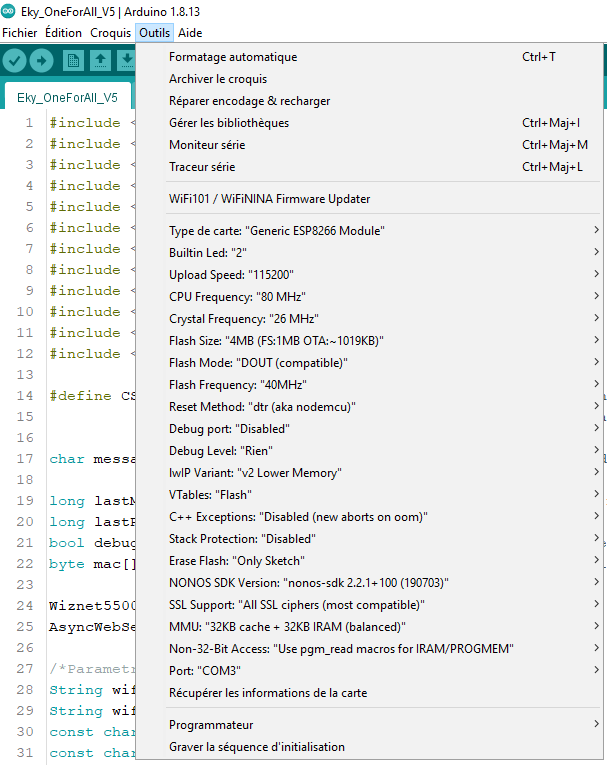
Si tout est ok, nous pouvons maintenant passer à l’état suivante:
Dans le fichier il faut faire une modification afin de rendre unique votre Eky et pour cela nous devons lui assigner une adresse MAC.
Pour cela, dans le fichier, il faut configurer l’adresse mac du module en cherchant la ligne:
byte mac[] = {0x00, 0xAA, 0xBB, 0xCC, 0xDE, 0x02}; // A modifier pour
Et mettre l’adresse mac que vous souhaitez
Il faut aussi faire la modification sur la ligne suivante:
clientId += « 00:AA:BB:CC:DE:02 »;
et mettez la même adresse MAC
Maintenant que tout est ok, il faut cliquer sur téléverser

Et attendre la fin du flashage

